画像レイヤー
配置された画像は、画像レイヤーとして[レイヤー]パネルに自動的に追加されます。これには、ドキュメントにドラッグ&ドロップされたファイル、[配置]コマンドで配置されたファイル、またはその他の方法で配置された画像が含まれます。
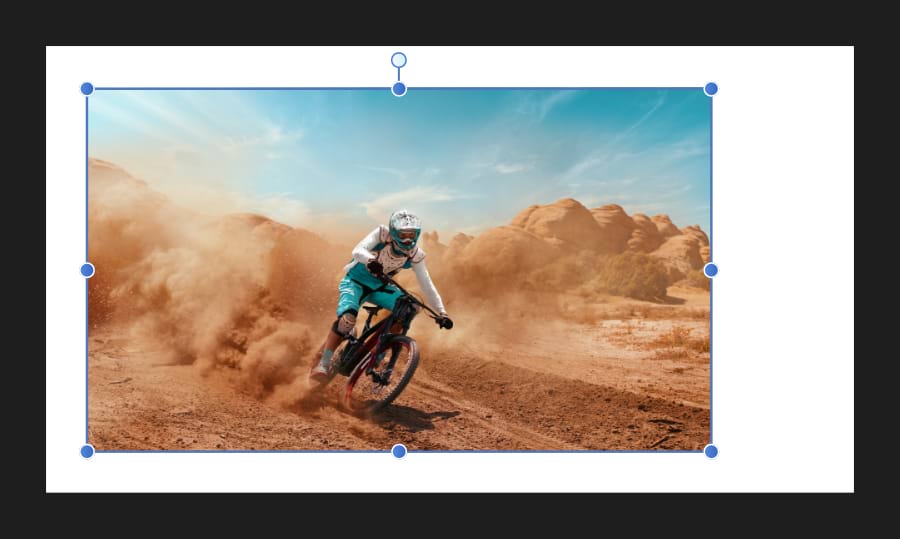
配置された画像は、画像レイヤーとして[レイヤー]パネルに自動的に追加されます。これには、ドキュメントにドラッグ&ドロップされたファイル、[配置]コマンドで配置されたファイル、またはその他の方法で配置された画像が含まれます。
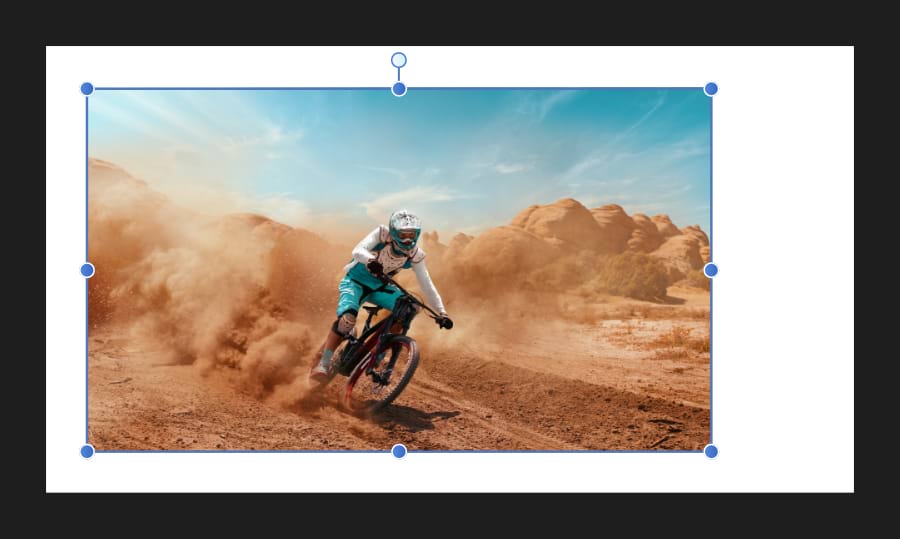
画像レイヤーは元の画像のすべてのデータを保持し、ドキュメントが書き出されてもそのまま残ります。
画像レイヤーは、配置された画像の元の色空間、解像度、および物理的寸法(ネイティブ解像度で配置された場合)を保持するコンテナです。
画像レイヤーは、開いた画像やピクセルレイヤーのように色を変更できます。画像レイヤーが描画されている場合、レイヤーはラスタライズされ、ピクセルレイヤープロパティを採用します。画像をドキュメントの色空間に変換するには、ラスタライズが必要です。
次のいずれかを行います。